ติดตั้งโมดูลนิรภัยของเฟิร์มแวร์และ RoT
ทำตามคำแนะนำในส่วนนี้เพื่อติดตั้ง ThinkSystem V3 Firmware and Root of Trust Security Module (โมดูลนิรภัยของเฟิร์มแวร์และ RoT)
เกี่ยวกับงานนี้
งานนี้ต้องดําเนินการโดยช่างเทคนิคผู้ผ่านการฝึกอบรมที่ได้รับการรับรองโดย Lenovo Service อย่าพยายามถอดหรือติดตั้งชิ้นส่วนหากไม่ได้รับการฝึกอบรมอย่างเหมาะสมและขาดคุณสมบัติ
(ช่างเทคนิคของ Lenovo ที่ผ่านการอบรมเท่านั้น) หลังจากเปลี่ยน โมดูลนิรภัยของเฟิร์มแวร์และ RoT ให้อัปเดตเฟิร์มแวร์ UEFI, XCC และ LXPM เป็นเวอร์ชันเฉพาะที่เซิร์ฟเวอร์รองรับ สำหรับข้อมูลโดยละเอียดเกี่ยวกับวิธีการอัปเดตเฟิร์มแวร์ โปรดดู เคล็ดลับในการเปลี่ยนโมดูลนิรภัยของเฟิร์มแวร์และ RoT
อ่าน คู่มือการติดตั้ง และ รายการตรวจสอบความปลอดภัย เพื่อให้แน่ใจว่าคุณจะทำงานได้อย่างปลอดภัย
ปิดเซิร์ฟเวอร์และอุปกรณ์ต่อพ่วง แล้วถอดสายไฟและสายภายนอกทั้งหมดออก ดู ปิดเซิร์ฟเวอร์
ป้องกันการสัมผัสไฟฟ้าสถิตที่อาจทำให้ระบบหยุดการทำงานและสูญเสียข้อมูลได้ ด้วยการเก็บส่วนประกอบที่ไวต่อไฟฟ้าสถิตไว้ในบรรจุภัณฑ์แบบมีการป้องกันไฟฟ้าสถิตจนถึงเวลาทำการติดตั้ง และใช้งานอุปกรณ์เหล่านี้ด้วยสายรัดข้อมือป้องกันการคายประจุไฟฟ้าสถิตหรือระบบเดินสายดินอื่นๆ
ไปที่ เว็บไซต์ดาวน์โหลดไดรเวอร์และซอฟต์แวร์สำหรับ ThinkSystem SR655 V3 เพื่อดูข้อมูลการอัปเดตเฟิร์มแวร์และไดรเวอร์ล่าสุดของเซิร์ฟเวอร์คุณ
ไปที่ อัปเดตเฟิร์มแวร์ สำหรับข้อมูลเพิ่มเติมเกี่ยวกับเครื่องมืออัปเดตเฟิร์มแวร์
ขั้นตอน
หลังจากดำเนินการเสร็จ
- ติดตั้งส่วนประกอบต่างๆ ที่คุณถอดออก:
ดำเนินการเปลี่ยนชิ้นส่วนให้เสร็จสมบูรณ์ ดู ดำเนินการเปลี่ยนชิ้นส่วนให้เสร็จสมบูรณ์
อัปเดตเฟิร์มแวร์ UEFI, XCC และ LXPM เป็นเวอร์ชันเฉพาะที่เซิร์ฟเวอร์รองรับ ดูTip for replacing a firmware and RoT security module
ใช้คำสั่ง OneCLI หรือการดำเนินการ XCC เพื่อคืนค่าการตั้งค่า UEFI และ XCC โปรดดู คำสั่ง OneCLI ที่กู้คืนการตั้งค่าการกําหนดค่า หรือ ใช้ XCC เพื่อกู้คืนข้อมูลการกำหนดค่า BMC
- หากมีคีย์ซอฟต์แวร์ (SW) ตัวอย่างเช่น คีย์ XCC FoD ติดตั้งอยู่ในระบบ ให้ใช้คีย์นั้นอีกครั้งเพื่อให้แน่ใจว่าคีย์ทำงานอย่างถูกต้อง ดู Using Lenovo Features on Demandหมายเหตุหากคุณต้องเปลี่ยนแผงโปรเซสเซอร์พร้อมกับ
โมดูลนิรภัยของเฟิร์มแวร์และ RoT ให้อัปเดต VPD ก่อนใช้คีย์ ดู อัปเดตข้อมูลสำคัญของผลิตภัณฑ์ (VPD) - หรือทำตามขั้นตอนต่อไปนี้หากจำเป็น
ซ่อน TPM ดู ซ่อน TPM
อัปเดตเฟิร์มแวร์ TPM ดู อัปเดตเฟิร์มแวร์ TPM
เปิดใช้งานการบูทที่ปลอดภัยของ UEFI ดู เปิดใช้งานการบูตที่ปลอดภัยของ UEFI
วิดีโอสาธิต
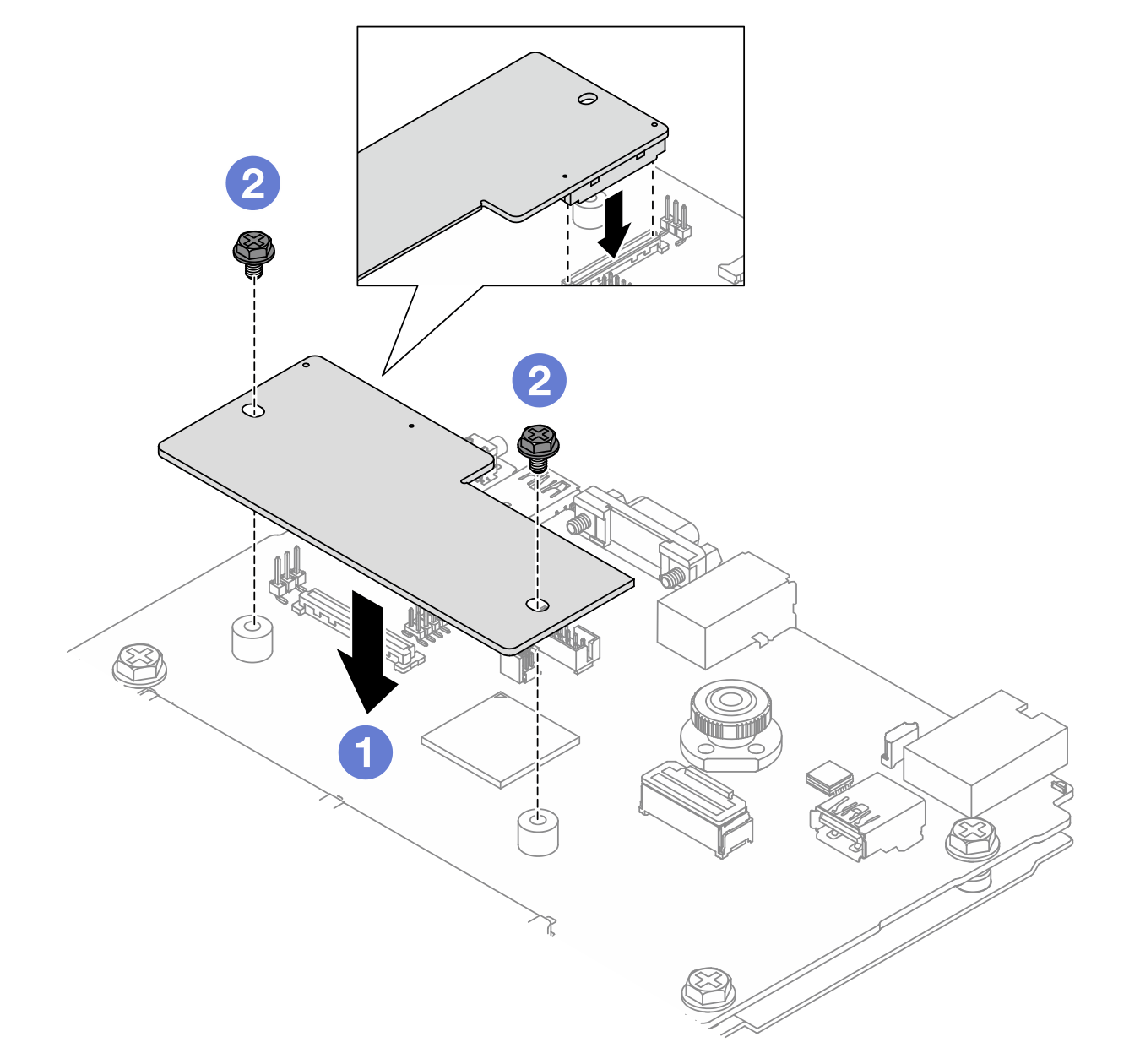
 วาง
วาง  ขันสกรูสองตัวเพื่อยึด
ขันสกรูสองตัวเพื่อยึด